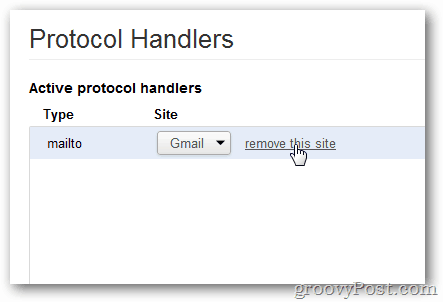Kako postaviti ili ukloniti Gmail kao zadani poslužitelj veze e-pošte u Chromima
E Mail Google Chrome Gmail / / March 18, 2020
Ažurirano dana

Dugo sam čekao ovu značajku Sada kada kliknete hipervezu e-pošte tijekom pregledavanja Chromeom, možete je postaviti tako da automatski sastavlja novu poruku s Gmailova web sučelja. Bez obzira želite li ga postaviti ili onemogućiti, upute možete pronaći ovdje.
U nedavnom ažuriranju Chromea, Google je omogućio novu značajku alata za rukovanje web mjesta. Možda ste primijetili gumb dozvola koji se sada pojavljuje svaki put kada se prijavite u Gmail putem Chromea. Ako je omogućeno, Gmail će se automatski otvoriti i sastaviti novu poruku e-pošte koja je upućena na adresu e-pošte na koju kliknete dok pregledavate web. Ako ste to omogućili i želite to poništiti, slijedite upute u nastavku.
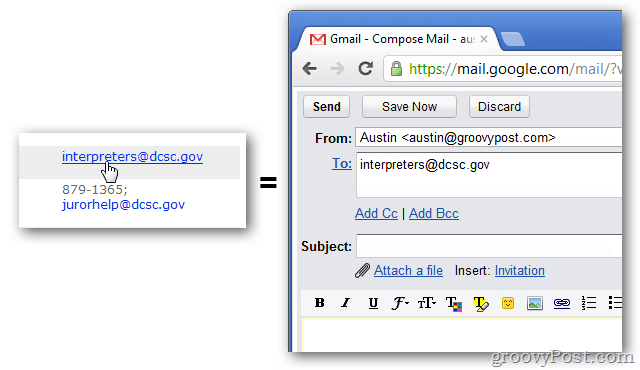
Omogućite Gmail kao Chromeov rukovalac veze e-pošte
Prijavite se u Gmail putem verzije Chromea 18.0.1025.45 ili novijeg. Na vrhu stranice trebali biste vidjeti traku dopuštenja koja traži dozvolu za "Dopuštanje Gmailu (mail.google.com) da otvori sve veze e-pošte?" kliknite Koristi Gmail.
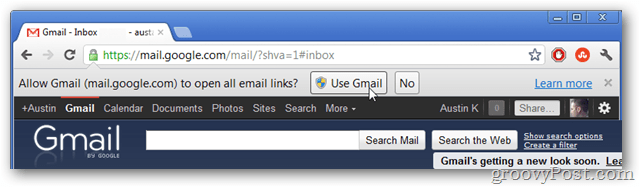
Uklonite Gmail kao rukovoditelj veze e-pošte u Chromeu
Otvorite Google Chrome i kliknite gumb Mogućnosti (francuski ključ) u gornjem desnom dijelu preglednika. Na padajućem popisu odaberite Postavke.
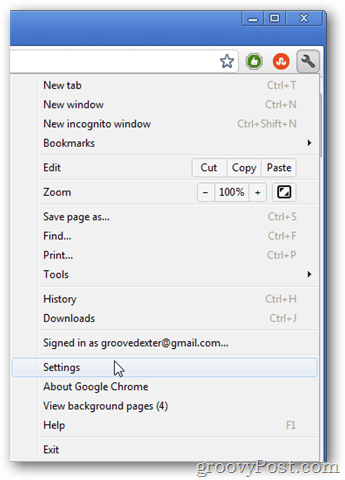
Otvorite karticu Ispod kapuljače i kliknite gumb Postavke….
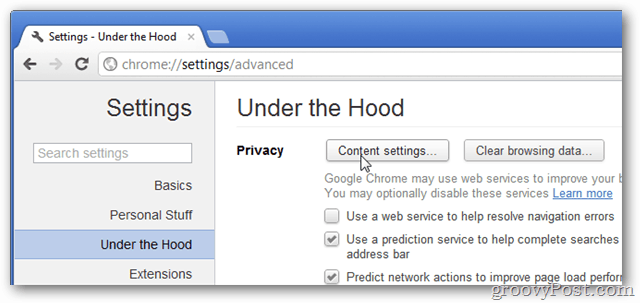
Pomaknite se prema dolje do popisa Postavke sadržaja i kliknite gumb Upravljanje rukovateljima ...
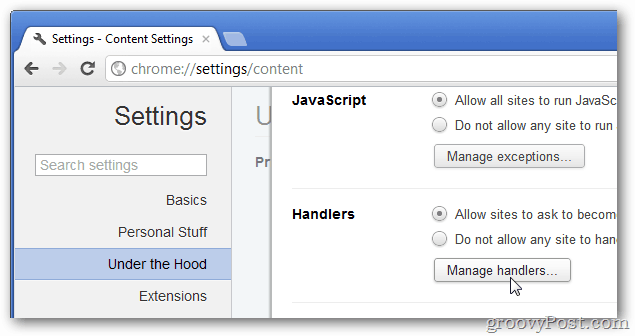
Na ovoj će stranici biti navedeni svi vaši aktivni (instalirani) alati za obradu protokola. Kliknite "ukloni ovu stranicu" na alatu za obradu pošte kako biste uklonili Gmail kao rukovoditelj veze za e-poštu. Nakon uklanjanja sustav će se vratiti na otvaranje veza e-pošte u bilo kojem zadanom programu koji ste mu dodijelili.